-Метки
-Рубрики
- (0)
- My Paris (9)
- видео -отношения (24)
- видео Памяти (29)
- видео-познание (22)
- видео-природа (15)
- выпечка (95)
- вязание (20)
- девушки (15)
- для дневника (214)
- надписи для комментариев (75)
- поздравления (29)
- разделители (10)
- рамочки девушки (33)
- рамочки праздники (11)
- рамочки природа (14)
- часики (8)
- эпиграфы (23)
- домашнее видео (1)
- драгоценности (29)
- духовное развитие (112)
- ЖЗЛ (31)
- жизнь (35)
- интерьер (23)
- полезные советы (18)
- зверьё моё (81)
- здоровье (187)
- медитация (15)
- свойство трав и растений (30)
- зодиак (15)
- интересное (103)
- тайны цивилизации (36)
- тайны языков (1)
- интернет полезности (102)
- Искусство: живопись, скульптура,фото, кибер цветы, (52)
- консервация (50)
- кулинария (183)
- легенды (11)
- мой сад (93)
- клумбы,рабатки (17)
- цветы (16)
- деревья и кустарники (10)
- водоемы (7)
- дорожки (3)
- молитвы , иконы (52)
- мудрые мысли (48)
- музыка (53)
- он и она (49)
- посты (45)
- природа (71)
- Приятное видео (35)
- символы (13)
- стихи (64)
- схемы (26)
- фото (15)
- фотошоп (74)
- храмы (47)
- Цветы (19)
- юмор (9)
- япония (26)
-Стена
-Поиск по дневнику
-Подписка по e-mail
-Статистика
Другие рубрики в этом дневнике: япония(26), юмор(9), Цветы(19), храмы(47), фотошоп(74), фото(15), схемы(26), стихи(64), символы(13), Приятное видео(35), природа(71), посты(45), он и она(49), музыка(53), мудрые мысли(48), молитвы , иконы(52), мой сад(93), легенды(11), кулинария(183), консервация(50), Искусство: живопись, скульптура,фото, кибер цветы,(52), интересное(103), зодиак(15), здоровье(187), зверьё моё(81), жизнь(35), ЖЗЛ(31), духовное развитие(112), драгоценности(29), домашнее видео(1), для дневника(214), девушки(15), вязание(20), выпечка(95), видео-природа(15), видео-познание(22), видео Памяти(29), видео -отношения(24), My Paris(9), (0)
Все полезности в одном посте! : |
Это цитата сообщения Legionary [Прочитать целиком + В свой цитатник или сообщество!]
Собственно пост удобной навигации по блогу:-) Все ссылки на самое полезное, чтоб Вам не искать:-)
Ссылки в двух видах:
1- Как всегда мой любимый флеш:-) Объясню зачем мне... а точнее вам это.
Флешка лежит у меня на народе, каждый раз как я создаю новый пост,- я буду дополнять эту самую флешку. И автоматически эта же флешка дополнится у вас ( если вы конечно ее возьмете;-) )
Именно в этом преимущество флешки над простым постом со списком ссылок. Допустим, сцитировали вы такой пост и все... он таким и останется в вашем цитатнике, если вы сами, вручную, не будете в него что-либо дописывать. А тут все просто- одна флешка, в ней всегда все ссылки из этого поста + все новые ссылки:-) Удобно?
Плюс, я всегда могу отметить на флешке "что новое" и вы сразу это заметите:-)
2-В конце поста просто список ссылок по рубрикам, чтоб былО, и чтоб я не выделялся уж слишком:-).
Итак сама флешка ( она в двух вариантах - на белом и на черном фоне, покажу только одну, а код вставки дам на обе, выбирайте:-) ):
Читать дальше > > >
|
дополнение |
Это цитата сообщения Inmira [Прочитать целиком + В свой цитатник или сообщество!]
|
Как создать слайд-шоу? Пошаговое описание с картинками |
Это цитата сообщения lach [Прочитать целиком + В свой цитатник или сообщество!]
С помощью сервиса Slide можно легко создать слайд шоу. Сервис на русском языке, возможность выбора демонстрации фотографий. В результате работы выдается код с подробными инструкциями размещения его в блоге.
Серия сообщений "Программы для дизайна и графики":
Часть 1 - Простая программа для создания анимации
Часть 2 - Хотите увидеть как Вы будете выглядеть через 20 лет?
...
Часть 30 - Portable Adobe Photoshop CS5 Extended v12.0 RU
Часть 31 - Ссылки на графические программы
Часть 32 - Как создать слайд-шоу? Пошаговое описание с картинками
|
>Ctrl+Alt+Delet Что за зверь?:) |
Это цитата сообщения Legionary [Прочитать целиком + В свой цитатник или сообщество!]
Попробуем разобраться в этом привычном нам сочетании клавиш:)
Кто не знает, при одновременном нажатии этих трех клавиш,- откроется "диспетчер задач", который не раз выручал мнооогих пользователей windows.
Полностью перебирать диспетчера не будем, обсудим только основы:)
Важно!!!
Не отключайте процессы! Ни те которые не знаете, ни те, в которых хоть чуть-чуть не уверены!
Это я не пугаю, это я предупреждаю сразу:)
Итак, кликаем наши заветные кнопки и смотрим на выползшее окошко:
Читать дальше > > >
|
Без заголовка |
Это цитата сообщения EFACHKA [Прочитать целиком + В свой цитатник или сообщество!]

1. Удаление точек восстановления.
Служба Восстановления системы создает точки восстановления, которыми в случае сбоев системы мы можем воспользоваться.
Например, мы решили установить какую-либо важную программу. Прежде чем установка начнется, служба восстановления запоминает состояние системы и создает так называемую точку восстановления. Если со временем мы заметим, что после установки этой программы система начала работать нестабильно, то с помощью таких точек восстановления мы в любой момент можем «откатить» систему к состоянию до установки программы.
Получается что после такого «отката» мы вроде бы как ничего и не устанавливали.
Попасть в службу восстановления можно так: Пуск – Все программы – Стандартные – Служебные – Восстановление системы. Либо нажать клавишу F1 и выбрать соответствующий пункт:

|
Как обезопасить свой компьютер (несколько простых советов) |
Это цитата сообщения EgoEl [Прочитать целиком + В свой цитатник или сообщество!]
Как обезопасить свой компьютер (несколько простых советов)
На сегодняшний день безопасность компьютера является главной заботой для пользователей ПК. Сегодня всё больше и больше людей использует компьютеры для повседневных задач, начиная от коммуникаций до банковских операций. Поскольку мы регулярно выполняем различные действия он-лайн, мы невольно раскрываем свою личную информация, конфиденциальные данные своего ПК для злоумышленников, коих в сети огромное количество.
Существует множество способов взлома системы безопасности вашего компьютера. Самыми распространёнными являются:
- черви;
- вирусы;
- троянские вирусы;
- программы-шпионы и т.п.
Компьютерная безопасность – понятие сложное для обывателя. Но, следуя элементарным правилам, вы сможете уменьшить риск овладения злоумышленниками Вашим компьютером.
Установите и настройте антивирусную программу
Каждый ПК должен быть обеспечен антивирусным программным средством, установленным (инсталлированным) в операционную систему. Без антивируса ни коим образом нельзя выходить в Интернет, да и работать автономно, тоже не безопасно.
Как выбрать антивирусник мы уже писали здесь.
Выбрать и инсталлировать антивирусную программу — это только половина дела: важно правильно ее настроить. Мы рекомендуем организовать все следующим образом: автоматическое обновление антивирусных баз, установить автоматическое удаление вирусов в случае обнаружения, сканирование объектов автозапуска при загрузке операционной системы, проверку съемных носителей при подключении к компьютеру и сканирование всего ПК один раз в неделю.
Регулярно обновляйте операционную систему и антивирусные базы
Ежедневно появляются сотни новых угроз безопасности, поэтому только регулярное обновление ОС (не реже одного раза в неделю, конечно в том случае, если Ваша ОС лицензионная) и антивирусных баз (каждый день) защитит вас от них.
Для регулярного обновления ОС включите автоматическое обновление: Панель управления - Центр обеспечения безопасности - Автоматическое обновление. (Эту опцию активируйте только в том случае, если уверены, что Ваша ОС лицензионная).
Настройте свой антивирус для автоматического обновления антивирусной базы данных.
Например, антивирус Аваст, в нем выбираем Настройка программы – Обновление…
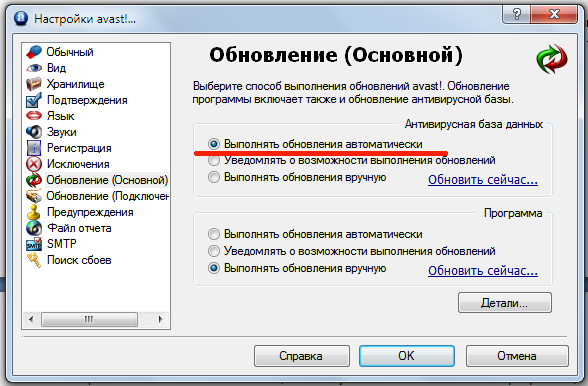
Не посещайте сомнительные сайты,
не скачивайте файлы с нефициальных сайтов
и не запускайте неизвестные вам программы
Большинство вредоносных приложений распространяются через Сеть, причем довольно часто их запускают сами пользователи — например, получив письмо с фотографией или звуковым файлом от незнакомых людей. Для кражи персональных данных могут использоваться копии сайтов социальных сетей, интернет-магазинов и т. д. Не кликайте на незнакомые ссылки. Никогда не посещайте веб-сайты, ссылки на которые получаете по электронной почте, если на 100% не уверены в их безопасности. Особенно это касается писем, полученных от якобы финансовых учреждений и содержащих просьбу авторизоваться для проверки учетной записи. В 99,9% случаев это мошенничество.
Управляйте своими паролями. Старайтесь не использовать в программах-браузерах «мастера запоминания паролей», особенно на сайтах банковских или платежный сетей.
Не скачивайте программы, которые официально являются бесплатными с сайтов не являющимися официальными источниками данной программы.
Например, браузер Opera, необходимо скачивать с сайта http://www.opera.com/, но ни с какого другого.
Регулярно создавайте резервную копию системы и ценных документов
В случае если вредоносная программа все же проникнет на ваш компьютер, вы не потеряете важную информацию и сможете восстановить полную работоспособность ПК всего за несколько часов. Мы рекомендуем осуществлять полную архивацию сразу после установки новых программ и сохранять документы на внешних носителях хотя бы раз в неделю.
Так же одним из удобных способов не потерять личные файлы, сохранять их не на диске с операционной системой, а на другом логическом диске.
Например у меня ОС установлена на диск С: соответственно все свои документы (фото, фильмы, и т.д.) сохраняю на диск D:
При переустановке ОС, поврежденной вирусом, будет затронут только диск С:, а диск D: останется нетронутым.
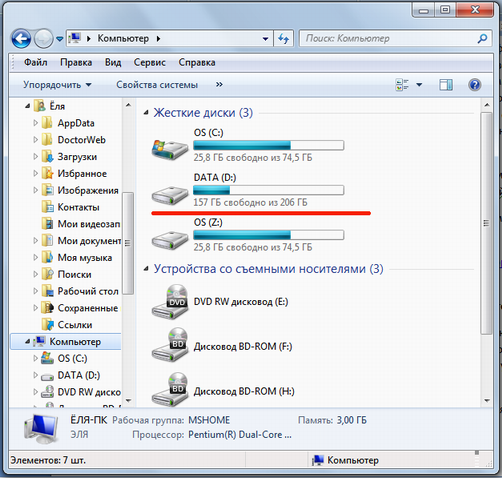
Не предоставляйте никому полный доступ к вашему компьютеру
Если у вас имеется личная или секретная информация на компьютере, разрешение другим служащим, или членам семьи использовать ваш компьютер может привести к потенциальным нарушениям системы безопасности вашего компьютера.
Также не используйте простые пароли. Пароли должны быть такими, которые было бы трудно разгадать и взломать. Люди часто используют в качестве паролей имена своих детей, домашних животных, знаменательных событий или дней рождения. Поскольку, в Интернете вам понадобиться не один пароль, широко распространено то, что многие люди используют один и тот же пароль во всех местах. Большая ошибка! Использование только одного пароля предоставляет хакеру доступ к личной информации на блюдечке (в случае удачного взлома и получения его). Если Вам приходится записывать все ваши пароли, то лучше всего не оставлять их на стикере, прикреплённом к экрану вашего компьютера. Эта нелепость может показаться смешной, но это случается чаще, чем вы можете представить себе.
Успешной Вам работы!
Серия сообщений "Уроки по ПО, Интернет":
Часть 1 - Автоматическая смена обоев на вашем рабочем столе делается легко и просто.
Часть 2 - Поставим любимую музыку на телефон!
...
Часть 51 - Как вставить видео в Одноклассниках
Часть 52 - Как избавиться от блокировщика Windows
Часть 53 - Как обезопасить свой компьютер (несколько простых советов)
|
Мешаем вирусу войти в ваш компьютер! |
Это цитата сообщения [Прочитать целиком + В свой цитатник или сообщество!]

Мой друг в майл.ру всегда меня балует разными интересными штучками.
Вот и на этот раз порадовал одной хитростью.
Компьютерный ремонтник говорит, что это похоже на золото.
Это - хорошая вещь.
Мой друг изучил эту компьютерную уловку сегодня, это действительно
изобретательно в ее простоте.
Как Вы может знаете, когда вирус входит в Ваш компьютер,
он направляется прямо в Вашу книгу адресов электронной
почты, и посылает себя всем по вашим адресам,
таким образом заражая всех Ваших друзей и партнеров.
Эта уловка не помешает вирусу войти в Ваш компьютер,
но это будет мешать ему использовать Вашу адресную книгу
для распространения далее, и это даст Вам знать, что вирус
вошел в Ваш компьютер.
Вот то, что Вы делаете:
Во-первых, откройте свою адресную книгу и нажмите на "новый контакт",
так же, как Вы сделали бы, если бы Вы добавляли нового друга в свою
адресную книгу электронной почты.
В окне, где Вы написали бы имя своего друга, пишите "А".
Для псевдонима или адреса электронной почты, напишите AAAAAAA@AAA.AAA
Теперь, вот то, что Вы сделали и почему это работает:
Имя "А" будет на первом месте Вашей адресной книги как вход No.1.
С этого места вирус начнет входить, чтобы послать себя всем Вашим друзьям.
При попытке послать себя по адресу "AAAAAAA@AAA.AAA" , произойдет остановка ,
т.к такого адреса не существует и вирус не пойдет распространяться
дальше и Ваши друзья не будут заражены.
Второе большое преимущество этого метода:
Если электронная почта не может быть отправлена, Вы будете уведомлены
относительно этого в Вашей входящей почте почти немедленно.
Следовательно, если Вы когда-либо получаете сообщение, говорящее Вам,
что электронная почта, адресованная AAAAAAA@AAA.AAA, не может быть послана,
Вы знаете сразу же, что у Вас есть вирус в Вашей системе.
Вы можете тогда предпринять шаги, чтобы избавиться от этого!
Довольно гладкий способ, а?
Если все, которых Вы знаете, делают это, тогда Вам не о чем волноваться, и о
приходящей почте.
СДЕЛАЙТЕ ЭТО ТЕПЕРЬ и если будет желание, можете передать это всем своим друзьям!

http://blogs.mail.ru/mail/lobsang48/7E7BD2BC4C5802CD.html
|







